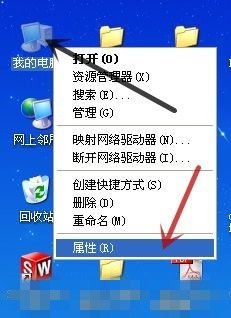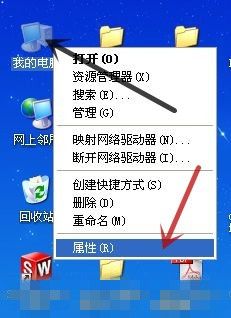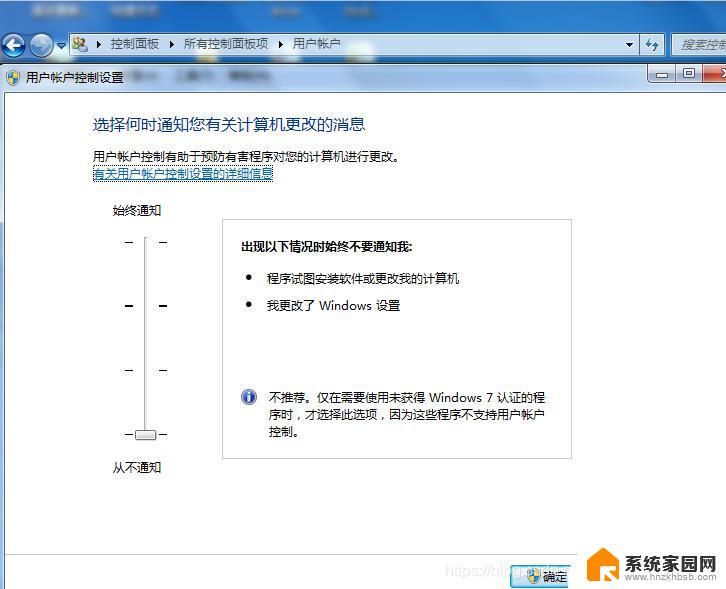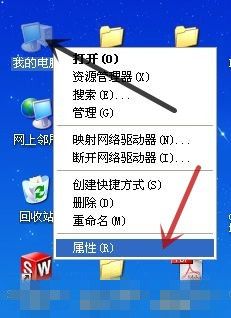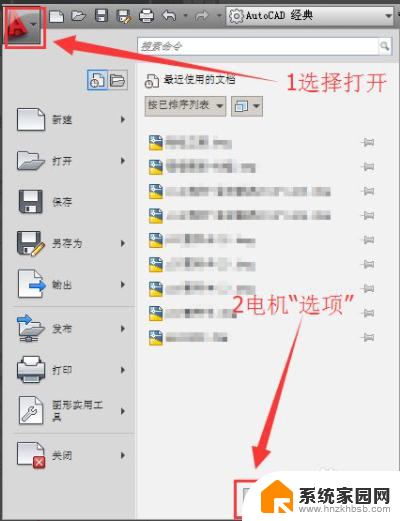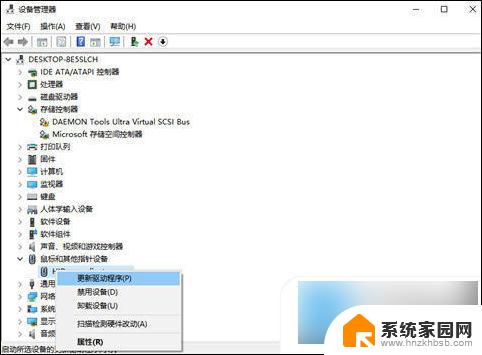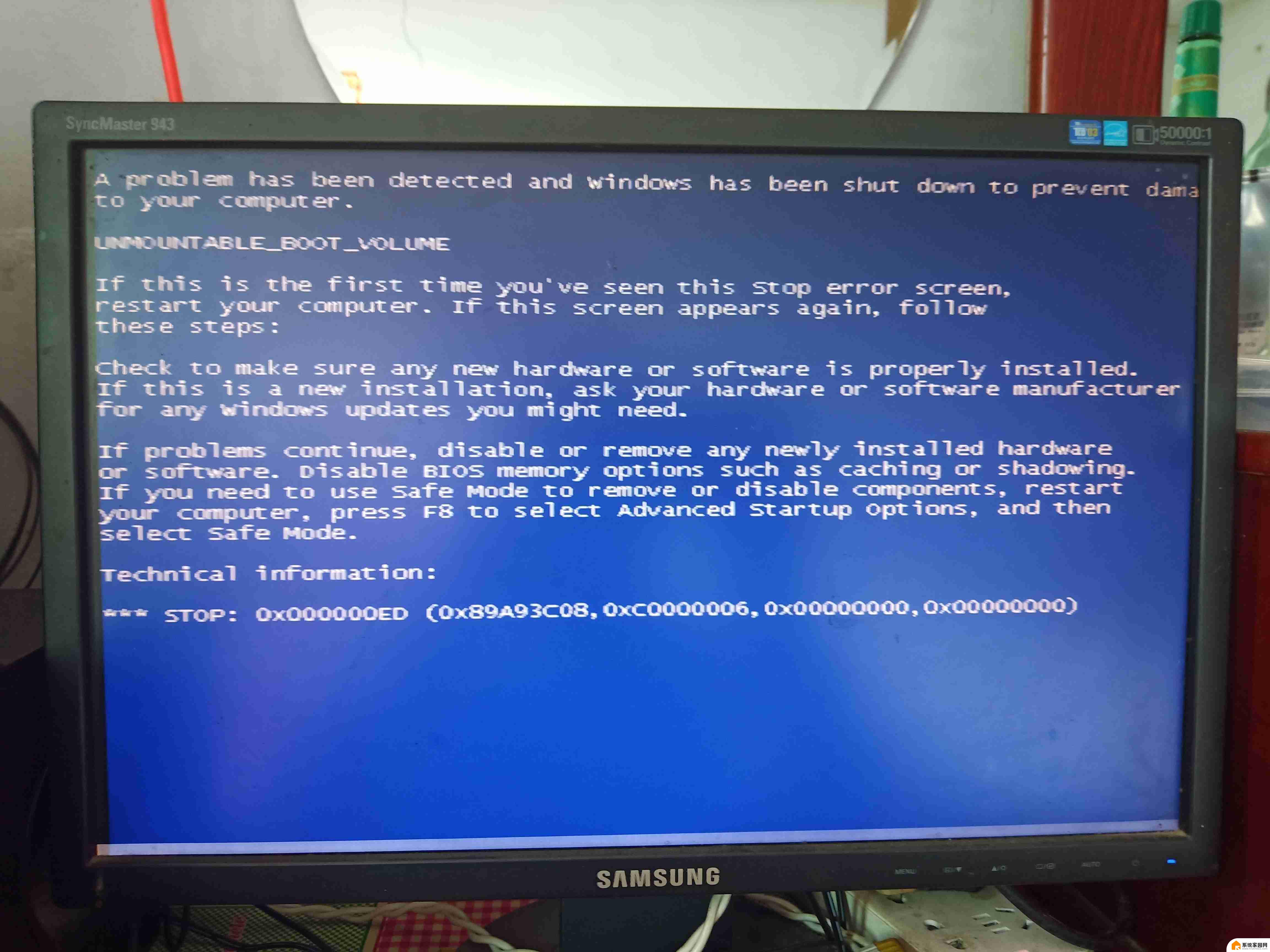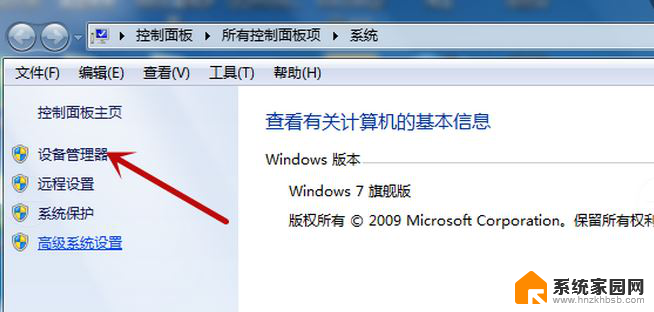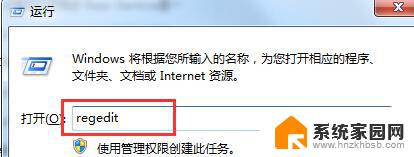电脑鼠标会卡顿是什么原因造成的 电脑鼠标卡顿怎么解决
电脑鼠标卡顿是我们在使用电脑时常常遇到的问题,它会让我们的操作变得缓慢和困难,造成电脑鼠标卡顿的原因可能有很多,比如电脑硬件配置不足、系统运行过程中出现了错误、鼠标驱动程序有问题等。要解决这个问题,我们可以尝试一些方法,如清理电脑垃圾、更新鼠标驱动程序、优化系统设置等。通过逐步排查可能的原因,并采取相应的措施,我们就可以有效地解决电脑鼠标卡顿的情况,提升电脑的运行效率和用户体验。
步骤如下:
1.对着桌面上的“我的电脑”(图中黑色箭头所指)单击鼠标右键,在弹出的菜单中点击“属性”(图中红色箭头所指)
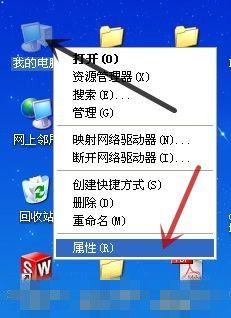
2.在弹出的“系统属性”对话框中点击“硬件”(图中红色箭头所指)
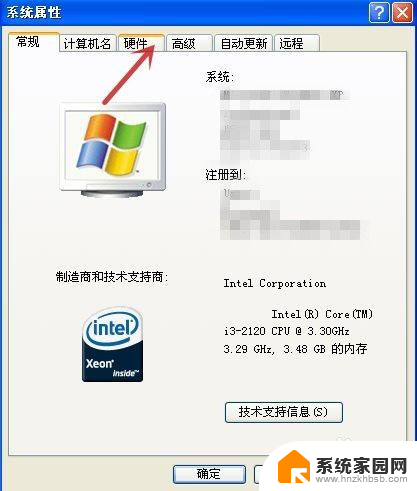
3.再点击“设备管理器”(图中红色箭头所指)
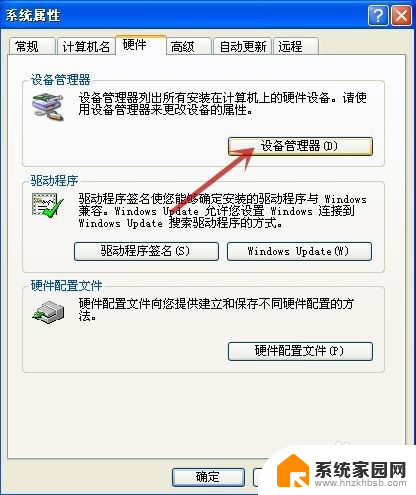
4.在弹出的“设备管理器”对话框中点击“通用串行总线控制器”前的“+”(图中红色箭头所指)
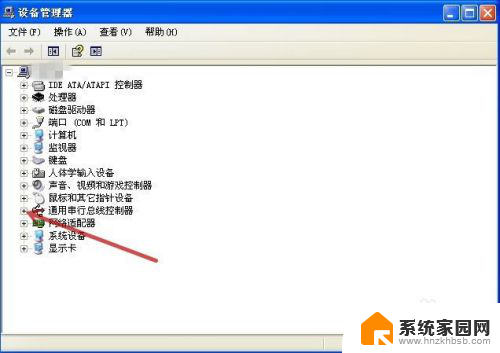
5.在展开的项目中双击“USB Root Hub”(图中红色箭头所指)
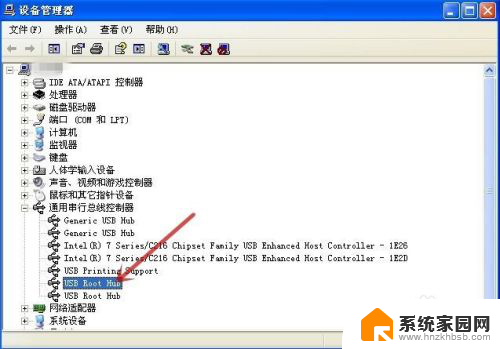
6.在弹出的“USB Root Hub属性”对话框中点击“电源管理”(图中红色箭头所指)
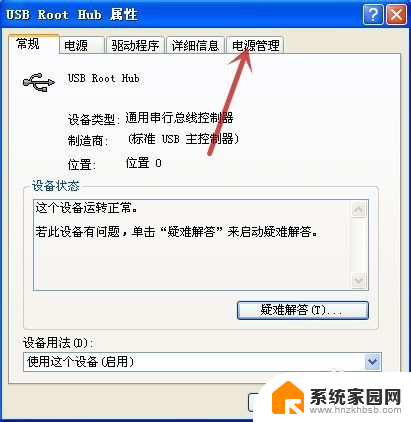
7.去除“允许计算机关闭这个设备以节约电源。”前方框的勾选(图中红色箭头所指),再点击“确定”(图中蓝色箭头所指)
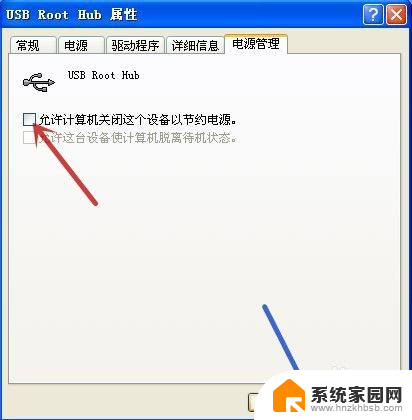
8.再对另一个“USB Root Hub”执行同样的操作
再一路按“确定”退回到桌面,看看鼠标是不是顺畅了
完成设置
以上就是电脑鼠标卡顿的原因,如果您还有疑问,请参考以上小编提供的步骤进行操作,希望对大家有所帮助。